Hướng dẫn sử dụng admin CMS TRUST.VN
Bộ quản lý website - Chức năng cơ bản
Thêm banner-logo
- Cách để "Thêm banner-logo" mới trên giao diện website:
Bước 1: Bạn chọn "QUẢN LÝ BANNER -LOGO" --> "Thêm banner-logo"
Bước 2: Bạn nhận được giao diện mới và cập nhật thông tin theo hướng dẫn bên dưới
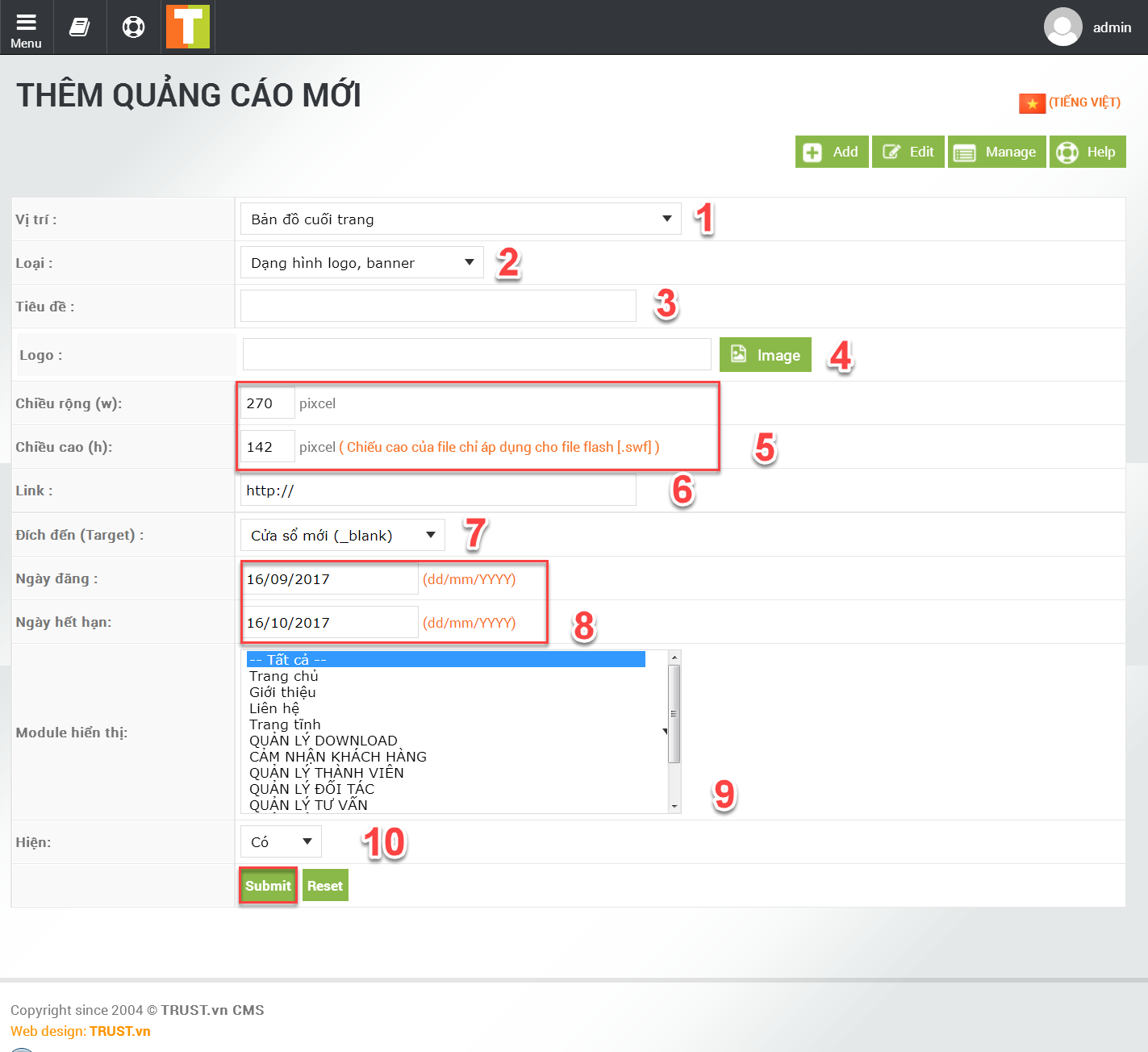
1. "Vị trí"
- Tác dụng: lựa chọn vị trí để đặt logo (đã tạo trước đó trên mục quản lý vị trí)
2. "Loại"
- Tác dụng: banner - logo muốn hiển thị như thế nào (hình ảnh hay dạng chữ ký tự)
3. "Tiêu đề"
- Tác dụng: Đặt tên cho banner-Logo (có thể bỏ qua mục này)
4. "Logo"
- Tác dụng: Chọn hình ảnh của logo
- Lưu ý: Nên lưu ảnh về máy tính đuôi .JNP để tải ảnh nhanh và nhẹ hơn
5. "Kích thước"
- Tác dụng: Chọn ví trí chiều rộng cho vừa kích thước của web (đơn vị tính là pixel)
- Lưu ý: Thường trong admin sẽ được mặt định thông số kích thước sẵn nên bạn không cần phải chỉnh
6. "Link"
- Tác dụng: Chèn link vào banner-logo để khi click vào sẽ tự chuyển tới link muốn.
7. "Đích đến (Target)":
- Tác dụng: Hiển thị nơi đến khi click vào hình
8. "Ngày"
- Tác dụng: Chọn thời gian đăng và hết hạn của banner - logo
9. "Module hiển thị":
- Tác dụng: Chọn vị trí mà muốn đặt banner-logo trên website
10. "Hiện/ ẩn banner-logo"
- Tác dụng: Hiện/ẩn banner - logo trên trang chủ
- Sau khi hoàn thành chọn "Submit" để lưu lại nội dung
Chúc bạn ngày mới vui vẻ!
Ý kiến bạn đọc